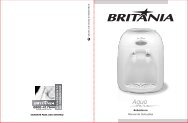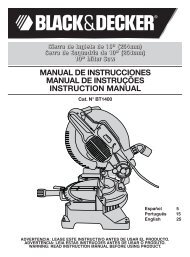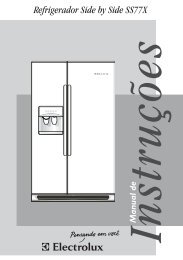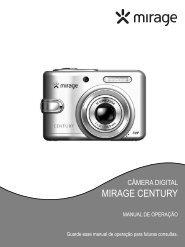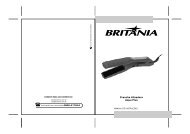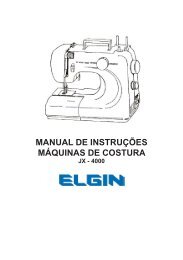LA Port RAZR i User Guide - Perguntas mais frequentes
LA Port RAZR i User Guide - Perguntas mais frequentes
LA Port RAZR i User Guide - Perguntas mais frequentes
You also want an ePaper? Increase the reach of your titles
YUMPU automatically turns print PDFs into web optimized ePapers that Google loves.
Tela principal e aplicativos<br />
Tela principal e aplicativos<br />
Início rápido: Tela principal e aplicativos<br />
Redecore a tela principal<br />
GUIDE ME<br />
Pesquisar<br />
Status e notificações<br />
Download de aplicativos<br />
Cuidados com seus aplicativos<br />
Atualizar seu telefone<br />
Menu Mais<br />
Voltar Avançar<br />
Redecore a tela principal<br />
Para ter acesso rápido aos seus favoritos, personalize a<br />
tela principal de acordo com suas preferências:<br />
Alterar o papel de parede: toque em um ponto vazio<br />
da tela principal e segure para escolher o papel de<br />
parede.<br />
Criar pastas de atalhos: para criar<br />
uma pasta de atalhos em sua tela<br />
Reproduzir música Reproduzir livros<br />
principal, toque em um atalho, segure<br />
e arraste-o para cima de outro atalho.<br />
Reproduzir música Reproduzir livros<br />
Você pode criar uma pasta de<br />
aplicativos que contenha músicas e<br />
livros ou com algo que tenha <strong>mais</strong> a<br />
ver com você.<br />
Adicionar widgets e<br />
atalhos: toque em<br />
Aplicativos , toque no<br />
aplicativo ou widget e<br />
segure, em seguida,<br />
arraste-o para uma das<br />
páginas da tela principal.<br />
APLICATIVOS WIDGETS<br />
Favoritos ADICIONAR/REMOVER<br />
Para ver todos os aplicativos e widgets, toque<br />
levemente o menu para a esquerda ou toque em<br />
APLICATIVOS ou WIDGETS na parte superior. Para ver<br />
seus Favoritos, toque em , em seguida, toque em<br />
ADICIONAR/REMOVER para editar seus aplicativos<br />
favoritos.<br />
WWW.<br />
12345<br />
JUL<br />
05<br />
Dica: alguns aplicativos incluem widgets. Para fazer<br />
download de aplicativos, toque em Aplicativos<br />
> Play Store.<br />
Redimensionar widgets: você pode redimensionar<br />
alguns widgets; toque em um widget e mantenha-o<br />
pressionado até sentir uma vibração e solte-o. Arraste<br />
o diamante azul nas bordas para redimensionar.<br />
Mover ou apagar widgets e atalhos: toque em um<br />
widget ou atalho e segure até sentir uma vibração. Em<br />
seguida, arraste-o até outro ponto, outra página ou até<br />
Remover na parte superior da tela.<br />
Adicionar, reorganizar ou apagar páginas: para abrir<br />
outras páginas de atalhos e widgets, toque levemente<br />
a tela principal para a direita.<br />
Para adicionar, reordenar ou apagar páginas, na tela<br />
principal, toque levemente para a direita para mostrar<br />
Adicionar uma página. Em seguida, toque em Página<br />
em branco ou Iniciar com um modelo.<br />
Toque em Gerenciar páginas e toque em uma página e<br />
segure para reorganizar ou remover. Toque em para<br />
adicionar, ou toque em uma página existente, segure-a<br />
e arraste-a para a esquerda ou para a direita para<br />
reordená-la, ou arraste-a para cima até Remover.<br />
Toques e <strong>mais</strong>: para saber <strong>mais</strong> sobre personalização,<br />
consulte “Controlar e personalizar”.